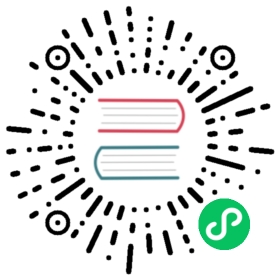面板系统
扩展默认情况下是没有界面显示的,如果一个扩展需要实现界面交互,就需要使用到面板系统相关功能。
面板的定义
在 package.json 里可以在 panels 字段定义一个或者多个面板,如下所示:
{"name": "hello-world","panels": {"default": {"title": "world panel","type": "dockable","main": "./dist/panels/default","icon": "./static/default.png"},"list": {"title": "world list","type": "simple","main": "./dist/panels/list","icon": "./static/list.png","flags": {},"size": {}}}}
我们定义了两个面板:defualt 和 list。default 为默认面板,当不指名特定面板的时候,它就做为默认操作对象。
面板各字段含义如下:
title:string - 面板标题,支持 i18n:key,必填main:string - 面板源码相对目录,必填icon:string - 面板图标相对目录,必填type:string - 面板类型(dockable | simple),可选flags:{} - 标记,可选- resizable - 是否可以改变大小,默认 true,可选
- save - 是否需要保存,默认 false,可选
- alwaysOnTop - 是否保持顶层显示,默认 flase,可选
size:{} - 大小信息,可选- min-width:Number - 最小宽度,可选
- min-height:Number - 最小高度,可选
- width:Number - 面板默认宽度,可选
- height:Number - 面板默认高度,可选
编写面板
在扩展根目录下分别建立两个文件 src/panels/default/index.ts 和 src/panels/list/index.ts,并将下面的最简面板模板代码分别贴到两个 index.ts 文件中:
module.exports = Editor.Panel.define({listeners: {show() { console.log('show'); },hide() { console.log('hide'); },},template: '<div>Hello</div>',style: 'div { color: yellow; }',$: {elem: 'div',},methods: {},ready() {},beforeClose() { },close() { },});
listeners - 面板的一些事件监听 template - 面板的 HTML 布局文件 stype - 面板的 css 文件 $ - 全局选择器,用于快速访问一些元素 methods - 此面板对外的方法接口 ready - 当面板被打开时会调用 beforeClose - 面板在关闭前会调用 close - 面板在关闭后会调用
显示面板
可以使用 Editor.Panel.open 方法打开任何面板(本扩展自己的面板以及其他扩展的面板)。
假设扩展为 hello-world,那以下两种方式都可以打开默认面板:
// Editor.Panel.open('hello-world.defualt');Editor.Panel.open('hello-world');
打开其它面板的方式为:
// Editor.Panel.open('{extension-name}.panelName');Editor.Panel.open('hello-world.list');
通信交互
Cocos Creator 扩展系统基于 Electron 的多进程方式构建,每一个扩展是一个独立的进程,扩展中的每一个面板,也是一个独立的进程。 因此,扩展与面板之间、面板与面板的交互只能通过进程间通信(IPC)实现。 详细信息请参考文档 消息系统。
面板向外发送消息
由于面板关闭后,进程也会退出,因此我们通常将扩展作为内存数据的载体。面板中需要用到的数据和逻辑接口一般会从扩展主进程里获取。
如果想 查询 和 设置 位于扩展主进程中的数据,假设扩展中定义了 queryData 和 saveData 两个消息,我们可以这样使用:
const data = await Editor.Message.request(pacakgeName, 'queryData', dataName);await Editor.Message.request(pacakgeName, 'saveData', dataName,dataValue);
如果想广播通知整个扩展系统,则可以利用 广播消息 机制实现,详细信息请参考文档 消息系统。
面板接收消息
// package.json{"contributions": {"messages": {"log": {"methods": ["log"]}}}}
上面的消息定义了一个 log 消息,并由此扩展的主进程中的 log 方法处理。接下来我们稍作修改,使消息的接收方变成面板:
// package.json{"contributions": {"messages": {"log": {"methods": ["default.log"]}}}}
default.log 使得消息接收方变成了 default 面板,只需要在面板中实现一个 log 方法,就能够顺利处理此消息了。
更好的面板资源组织方式
在上面的最简面板模板中,我们有两行面板显示相关的代码:
module.exports = Editor.Panel.define({...template: '<div>Hello</div>',style: 'div { color: yellow; }',...});
大部分情况下,面板布局不可能这么简单。如果继续将复杂的 HTML 布局和 css 样式写在这里,代码将变得不可维护。可以参考文档 入门示例-面板 中创建的项目,我们可以将 html 和 css 代码分离为独立的文件,放入 static 文件夹中。
最终形成的面板模板代码如下所示:
import { readFileSync } from 'fs-extra';import { join } from 'path';module.exports = Editor.Panel.define({listeners: {show() { console.log('show'); },hide() { console.log('hide'); },},template: readFileSync(join(__dirname, '../../../static/template/default/index.html'), 'utf-8'),style: readFileSync(join(__dirname, '../../../static/style/default/index.css'), 'utf-8'),$: {app: '#app',},methods: {},ready() {},beforeClose() { },close() { },});
更多面板实用详情请参考 入门示例-面板。